iOS 8.4から「Apple Music」サービスが利用出来るようになりました。
通常は月額980円のサービスですが、3ヶ月の間は無料トライアル期間ということなので、早速試してみました。
Apple Musicの始め方
Apple Musicを利用するには、iOS 8.4以上が必要です。
iOS 8.4へとアップデートしてからミュージックアプリを起動します。
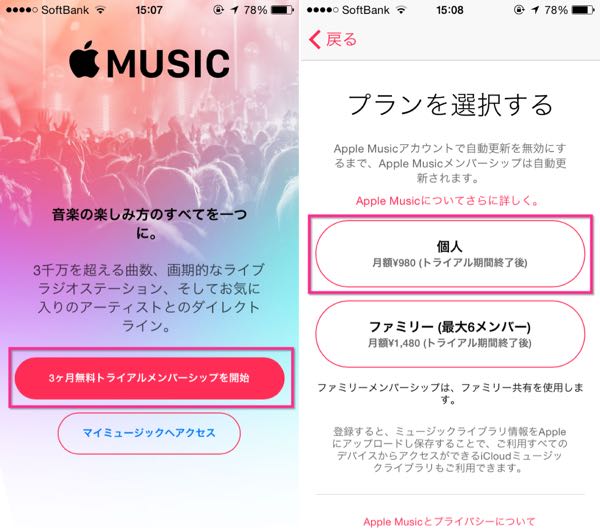
▲「3ヶ月無料トライアルメンバーシップを開始」をタップし(左)、個人をタップします(右)。(トライアル期間が終了するまでは無料です)
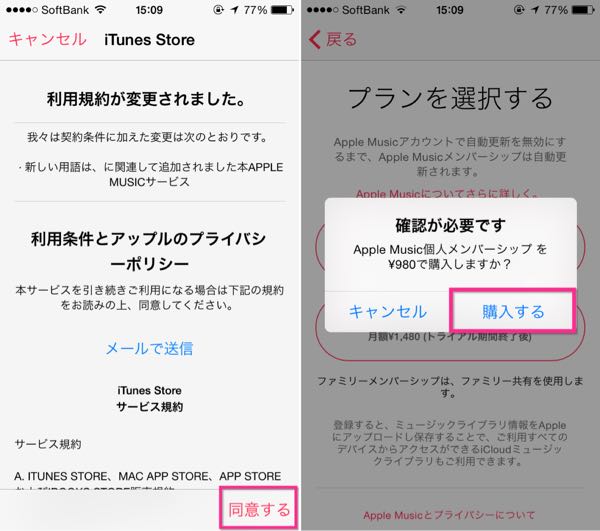
▲利用規約に同意したら(左)、購入するをタップします(右)。(トライアル期間が終了するまでは無料です)
ミュージックアプリの全体像
Apple Music機能を利用している時のミュージックアプリの全体像です。

▲画面下部には5種類のタブがあります。
- For You
- New
- Radio
- Connect
- My Music
となっています。
それぞれの概要は以下の通りです。
| メニュー | 概要 |
|---|---|
| For You | 音楽のエキスパートが厳選したおすすめのプレイリストやアルバムを楽しむ事が出来る。 |
| New | Appleエディターが吟味した最新のすばらしい音楽をチェック出来る。 |
| Radio | Beats 1(ラジオ局)で音楽やインタビューを聴く事が出来る。Appleエディターが作成したラジオステーションを聴いたり、好きなアーティストまたは曲から独自のステーションを作成出来る。 |
| Connect | フォローしているアーティストから発信される思い・写真・音楽・ビデオを見たり、コメントを付けたり出来る。 |
| My Music | iTunesで購入した曲・Apple Musicの曲・プレイリストを1箇所で再生出来る。 |
5つのタブのスクリーンショットを以下に示します。

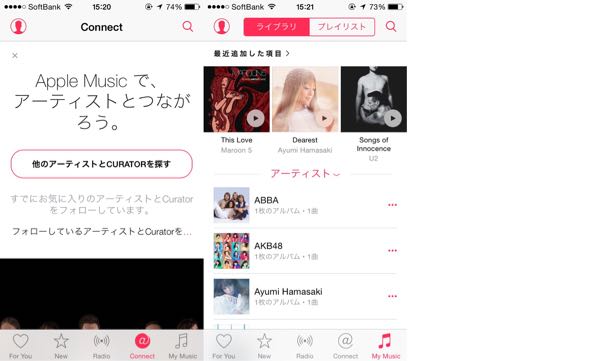
My Musicは、今までのミュージックアプリと同じような感じですが、他の4つは、Apple Musicによる付加機能です。
出会った曲をMy Musicの中に追加する方法
For YouやNewや検索から色々な曲を見つける事が出来ると思います。
その曲はMy Musicに追加する事が出来ます。
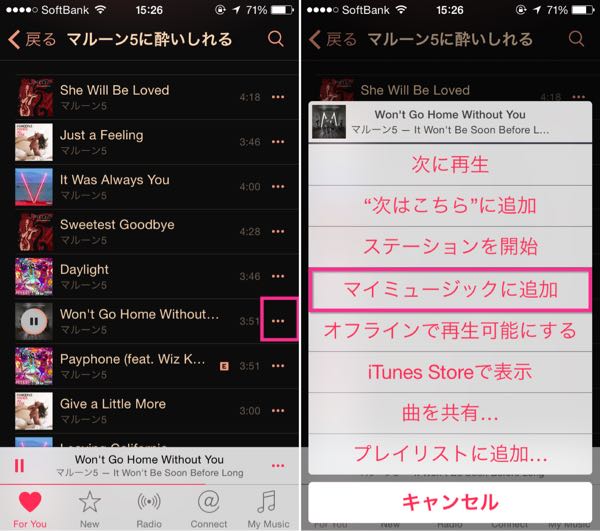
▲3点ダッシュマークをタップし(左)、「マイミュージックに追加」をタップすると、My Music内に曲が追加されます(右)。
Apple Musicで音楽を聴いてみて
Apple Music機能は、新しい音楽を見つけやすいと思いました。
For You では、My Musicにある曲を参考にして、「他にもこんなアーティストがいたり、こんな曲があります。」と提案してきます。
Newでは新しい曲が提案されますし、Radioでは、ラジオという媒体を通して新しい曲に出会う事が出来ます。
Apple MusicがiOSの「ミュージック」アプリの中に組み込まれている事で、
- 音楽を聴く
- 試聴する
- 取り入れる
が一体化しています。
Apple Musicの利用料は個人の場合は月額980円かかりますが、2015年9月30日までは無料トライアル期間なので無料で利用出来ます。
ミュージックアプリ内からプランの自動更新はオフに出来ます。
無料トライアル期間以降も継続して利用するかは未定ですが、しばらく利用してみて判断してみようと思います。
話題になったこの曲も聴く事が出来ます。
1989 – Taylor Swift
ちなみに、Android版は2015年秋に公開予定だそうです。そちらも気になります。


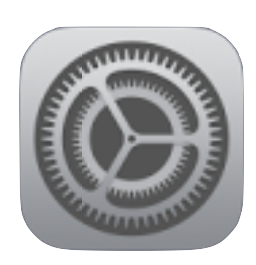

コメント